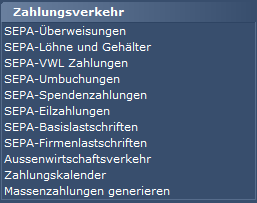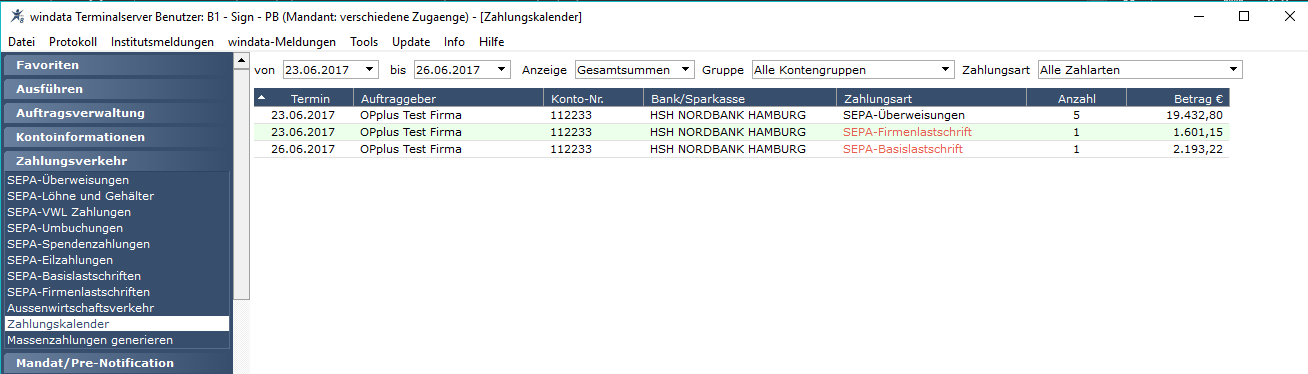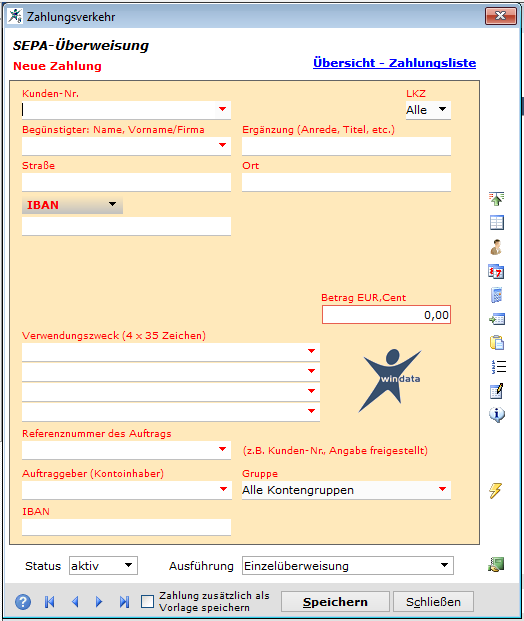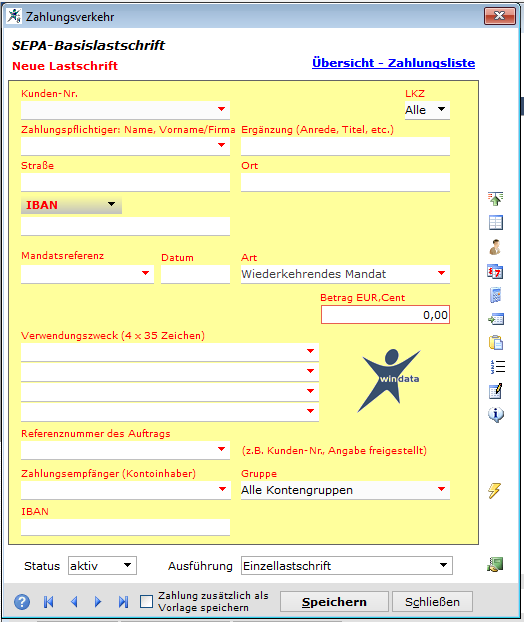SEPA-Zahlungen
Aus windata WIKI
Beschreibung
Wikipedia - SEPA - Einheitlicher Euro-Zahlungsverkehrsraum
Mit der windata Bankingsoftware können alle Arten von SEPA-Zahlungen erfasst und dann auch als SEPA-Zahlungen ausgeführt werden.
Ebenfalls können mit windata SEPA-Lastschriften (SEPA-Basis-Lastschrift und SEPA-Firmen-Lastschrift) erfasst und ausgeführt werden.
Aufruf
Die Erfassungsmöglichkeit von verschiedenen Arten von SEPA-Zahlungen können hier aufgerufen werden:
Generell sind alle verschiedenen Erfassungsmasken der verschiedenen SEPA-Überweisungsarten identisch. Der Unterschied liegt in der Verwendung des zugehörigen Purpose-Codes, welcher für die technische Identifikation der jeweils gewählten Zahlart notwendig ist:
| Zahlungsart | Purpose-Code |
|---|---|
| SEPA-Überweisungen | |
| SEPA-Löhne und Gehälter | SALA |
| SEPA-VWL Zahlungen | CBFF |
| SEPA-Umbuchungen | |
| SEPA-Spendenzahlungen | CHAR |
| SEPA-Eilzahlungen | |
| SEPA-Basislastschriften | |
| SEPA-Firmenlastschriften |
Die einzelnen Funktionen werden beispielhaft an der Erfassung von SEPA-Überweisungen beschrieben.
Zahlungskalender
Um eine Übersicht über die erfassten und noch nicht zur Bank übertragenen Zahlungen zu erhalten, kann der Zahlungskalender verwendet werden. Der Zahlungskalender bietet eine Übersicht über alle erfassten Zahlungen, egal in welcher Zahlungsart und zu welchem Termin diese erfasst sind.
SEPA-Überweisungen
Erfassung
*SEPA-Überweisung: Oben im Erfassungsformular ist direkt erkennbar, welche Erfassungsmaske gerade geöffnet ist.
*Neue Zahlung: Hier ist direkt erkennbar, ob eine neue Zahlung erfasst oder eine bestehende Zahlung geändert werden soll.
*Übersicht-Zahlungsliste: Hier kann eine Übersicht geöffnet werden, in welcher alle erfassten Zahlungen der geöffneten Zahlart auf einen Blick dargestellt sind. Ebenfalls werden hier viele weitere Funktionen zu erfassten Zahlungen angeboten.
*Kunden-Nr.: Hier kann mittels Kunden-Nr. des Begünstigten eine Schnellerfassung durchgeführt werden. (Aktivierung notwendig)
*LKZ: Hier können die angebotenen gespeicherten Begünstigten nach Ländern vorselektiert werden. (Aktivierung notwendig)
*Begünstigter: Hier muss der Name des Begünstigten erfasst werden.
*Ergänzung / Straße / Ort: optionale Felder
*IBAN: Hier muss die IBAN des Begünstigten erfasst werden. Optional kann hier auf die Erfassungsmöglichkeit von Konto-Nummer/BLZ (wird automatisch in IBAN umgerechnet) gewechselt werden.
*Betrag: Hier muss ein Betrag erfasst werden.
*Verwendungszweck: Hier kann ein Verwendungszweck mit bis zu 140 Zeichen erfasst werden.
*Referenz des Auftrags: Hier kann eine Referenz des Auftrags (End-to-End-ID) erfasst werden.
*Auftraggeber: Hier muss ein angelegtes Auftraggeberkonto ausgewählt werden. Das Feld IBAN wird mit der Auswahl automatisch gefüllt.
*Status: Aktive Zahlungen werden in den Zahlungsverkehr einbezogen, inaktive Zahlungen werden nicht zur Übertragung angeboten. (Standardvorgabe definierbar)
*Ausführung: Hier wird definiert ob die Zahlung als Einzelzahlung oder Sammelzahlung erfasst werden soll. (Standardvorgabe definierbar)
*Zahlung als Vorlage speichern: Hier kann ausgewählt werden, ob die soeben erfasste Zahlung als Vorlage für die Zukunft gespeichert werden soll. (Aktivierung notwendig)
Funktions-Icon rechts
*Vorlagen: Hier können erfasste Erfassungsvorlagen aufgerufen werden. (Aktivierung notwendig)
*Auftragsgruppen: Hier können erfasste Auftragsgruppen aufgerufen werden.
*Begünstigter: Hier können Details zum ausgewählten Begünstigten aufgerufen werden. Auch können an dieser Stelle alle historischen Zahlungen an diesen Begünstigten eingesehen werden.
*Zahlweise und Termin: Hier wird definiert, ob die erfasste Zahlung einmalig oder wiederkehrend ist. Ebenfalls kann der Zahlungstermin sowie aus einer Liste von Variablen für den Verwendungszweck ausgewählt werden.
*Rechner: Hier kann ein Skontorechner / Taschenrechner aufgerufen werden.
*Kumulieren: Hier kann die Möglichkeit zum Kumulieren von Zahlungen aufgerufen werden.
*Zwischenablage: Hier kann die Datenübernahme aus der Zwischenablage aufgerufen werden. Der Inhalt für einzelne Erfassungsfelder kann hiermit aus dem Inhalt der Zwischenablage übernommen werden.
*Meldungen: Hier können Statistische Angaben nach §§ 59 ff. der Außenwirtschaftsverordnung erfasst werden.
*Kategorien/Fibu: Hier können eine Kategorie, Unterkategorie sowie Fibu-Konto zur Zahlung erfasst werden.
*Allgemeine Informationen: Hier kann ein Überblick zum Konto in Verbindung mit allen erfassten Zahlungen aufgerufen werden.
*Auftraggeberkonten: Hier kann die Übersicht über alle möglichen Auftraggeberkonten aufgerufen werden, welche für diese Zahlung zur Auswahl stehen. Ebenfalls kann hier direkt der jeweilige Kontostand eingesehen werden.
*Informationen zu Batch-Booking: Hier werden allgemeine Informationen zu Batch-Booking angezeigt, um dem User die Funktionen von Batch-Booking zu erläutern.
SEPA-Lastschrift
Erfassung
*SEPA-Überweisung: Oben im Erfassungsformular ist direkt erkennbar, welche Erfassungsmaske gerade geöffnet ist.*Neue Zahlung: Hier ist direkt erkennbar, ob eine neue Zahlung erfasst oder eine bestehende Zahlung geändert werden soll.
*Übersicht-Zahlungsliste: Hier kann eine Übersicht geöffnet werden, in welcher alle erfassten Zahlungen der geöffneten Zahlart auf einen Blick dargestellt sind. Ebenfalls werden hier viele weitere Funktionen zu erfassten Zahlungen angeboten.
*Kunden-Nr.: Hier kann mittels Kunden-Nr. des Begünstigten eine Schnellerfassung durchgeführt werden. (Aktivierung notwendig)
*LKZ: Hier können die angebotenen gespeicherten Begünstigten nach Ländern vorselektiert werden. (Aktivierung notwendig)
*Begünstigter: Hier muss der Name des Begünstigten erfasst werden.
*Ergänzung / Straße / Ort: optionale Felder
*IBAN: Hier muss die IBAN des Begünstigten erfasst werden. Optional kann hier auf die Erfassungsmöglichkeit von Konto-Nummer/BLZ (wird automatisch in IBAN umgerechnet) gewechselt werden.
*Mandatsreferenz: Hier muss die Mandatsreferenz erfasst werden, welche dem Zahlungspflichtigen auf dem SEPA-Mandant zugewiesen wurde.
*Datum: Hier muss das Datum hinterlegt werden, an welchem das SEPA-Mandat vom Zahlungspflichtigen unterschrieben wurde.
*Art: Hier muss die Art des Mandats hinterlegt werden, ob dieses einmalig oder wiederkehrend verwendet werden kann.
*Betrag: Hier muss ein Betrag erfasst werden.
*Verwendungszweck: Hier kann ein Verwendungszweck mit bis zu 140 Zeichen erfasst werden.
*Referenz des Auftrags: Hier kann eine Referenz des Auftrags (End-to-End-ID) erfasst werden.
*Auftraggeber: Hier muss ein angelegtes Auftraggeberkonto ausgewählt werden. Das Feld IBAN wird mit der Auswahl automatisch gefüllt.
*Status: Aktive Zahlungen werden in den Zahlungsverkehr einbezogen, inaktive Zahlungen werden nicht zur Übertragung angeboten. (Standardvorgabe definierbar)
*Ausführung: Hier wird definiert ob die Zahlung als Einzellastschrift oder Sammellastschrift erfasst werden soll. (Standardvorgabe definierbar)
*Zahlung als Vorlage speichern: Hier kann ausgewählt werden, ob die soeben erfasste Zahlung als Vorlage für die Zukunft gespeichert werden soll. (Aktivierung notwendig)
Funktions-Icon rechts
*Vorlagen: Hier können erfasste Erfassungsvorlagen aufgerufen werden. (Aktivierung notwendig)
*Auftragsgruppen: Hier können erfasste Auftragsgruppen aufgerufen werden.
*Begünstigter: Hier können Details zum ausgewählten Begünstigten aufgerufen werden. Auch können an dieser Stelle alle historischen Zahlungen an diesen Begünstigten eingesehen werden.
*Zahlweise und Termin: Hier wird definiert, ob die erfasste Zahlung einmalig oder wiederkehrend ist. Ebenfalls kann der Zahlungstermin aus einer Liste von Variablen für den Verwendungszweck ausgewählt werden.
*Rechner: Hier kann ein Skontorechner / Taschenrechner aufgerufen werden.
*Kumulieren: Hier kann die Möglichkeit zum Kumulieren von Zahlungen aufgerufen werden.
*Zwischenablage: Hier kann die Datenübernahme aus der Zwischenablage aufgerufen werden. Der Inhalt für einzelne Erfassungsfelder kann hiermit aus dem Inhalt der Zwischenablage übernommen werden.
*Meldungen: Hier können Statistische Angaben nach §§ 59 ff. der Außenwirtschaftsverordnung erfasst werden.
*Kategorien/Fibu: Hier können eine Kategorie, Unterkategorie sowie Fibu-Konto zur Zahlung erfasst werden.
*Allgemeine Informationen: Hier kann ein Überblick zum Konto in Verbindung mit allen erfassten Zahlungen aufgerufen werden.
*Auftraggeberkonten: Hier kann die Übersicht über alle möglichen Auftraggeberkonten aufgerufen werden, welche für diese Zahlung zur Auswahl stehen. Ebenfalls kann hier direkt der jeweilige Kontostand eingesehen werden.
*Informationen zu Batch-Booking: Hier werden allgemeine Informationen zu Batch-Booking angezeigt, um dem User die Funktionen von Batch-Booking zu erläutern.
Ausführungstermin / Fälligkeitstermin
In den SEPA-Optionen kann festgelegt werden, welcher Termin für SEPA-Lastschriften in windata professional erfasst werden soll: Ausführungstermin oder Fälligkeitstermin.
- Der Ausführungstermin bezeichnet den Termin, an welchem die SEPA-Lastschrift zur Bank übertragen wird.
- Der Fälligkeitstermin bezeichnet den Termin, an welchem die SEPA-Lastschrift beim Zahlungspflichtigen belastet werden wird. Dieser Termin muss mit den Angaben in der Pre-Notification übereinstimmen.
- Der jeweils andere Termin wird von windata professional 8 unter Berücksichtigung der aktuellen TARGET2-Feiertage errechnet.
- Als Vorlauffrist für SEPA-Firmenlastschriften ist im Standard der Wert hinterlegt, welche von der jeweiligen Bank in der BPD geliefert wird. Falls an dieser Stelle andere Informationen erfasst werden, werden diese individuellen Einstellungen bei der Ausführung per HBCI nicht berücksichtigt. Diese Einstellung findet nur bei der Ausführung per EBICS sowie Zahlungsverkehrsdatei erstellen Verwendung.
SEPA-Firmenlastschrift aktivieren
SEPA-Firmenlastschriften sind im Standard in windata professional 8 nicht verfügbar. SEPA-Firmenlastschriften müssen zuerst in den Optionen von windata professional 8 aktiviert werden.
Plausibilitätsprüfung beim Speichern
windata prüft beim Speichern einer erfassten SEPA-Lastschrift, ob alle notwendigen Angaben vorhanden sind und ob die hinterlegten Angaben plausibel sind:
- Sind alle notwendigen Angaben zum Mandat getroffen
- Ist die angegebene Mandats-Nr. bisher bei keinem der angelegten Mandate verwendet
- Ist der angegebene Ausführungstag ein Buchungstag des Kreditinstituts
- Liegt der angegebene Ausführungstag in der Zukunft
- Liegt das Erstelldatum des Mandats nicht in der Zukunft
- windata speichert das erfasste Mandat beim entsprechenden Zahlungspflichtigen
Gespeicherte Zahlungen löschen
Eine Übersicht aller gespeicherten Zahlungen einer Zahlart können im Erfassungsformular über den Link oben - Übersicht - Zahlungsliste - aufgerufen werden.
An dieser Stelle können einzelne Zahlungen auch gelöscht werden.
Nächste Schritte
Pre-Notification vor Fälligkeitstermin an den Zahlungspflichtigen senden
Zahlungen übertragen
Weitere Links
Rückgabearten der SEPA-Lastschriftverfahren
SEPA-Optionen
Informationen zu aktiven Zahlungen
Massenänderung für gespeicherte Lastschriften & Überweisungen